
XM Trading は海外FXを始めるなら、まずはXMと言われるほどに日本では人気がある大手ブローカーです。
完全日本語対応かつ日本人の利用者が多いことからネットでの情報収集も容易であるため、海外FXが初めての方にも向いていると思います。
当記事ではXMの口座開設について画像つきでわかりやすく解説しています。
特に難しいことはなく5分もかからず登録できるため、ぜひ気軽に開設作業を進めてみましょう。
公式サイトはこちら
『口座を開設する』ボタンをクリック
個人情報(氏名・電話番号etc..)を入力し、プラットフォーム ( MT4 / MT5 ) 及び口座タイプを選択
生年月日、住所などの詳細情報を入力
基本通貨やレバレッジを選択
予定している投資額などを入力
小文字、大文字、数字の3種類の文字を含める
では1つずつ詳しく解説していきます。
公式サイトへアクセスしたら、『口座を開設する』ボタンをクリック。
『デモ口座』については、別の記事で説明予定です。
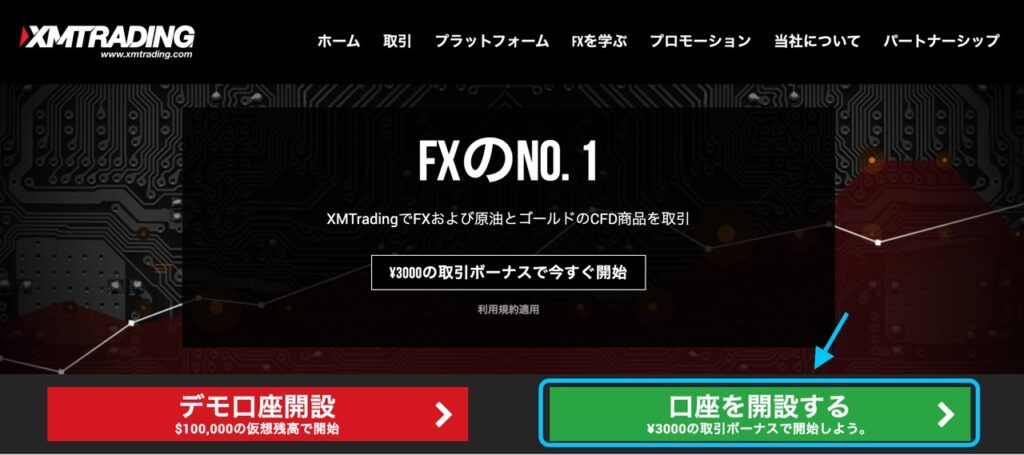
- 下のお名前
名前をアルファベットで記入(例)Taro - ミドルネーム
ない場合は空欄で問題ありません。 - 姓
苗字をアルファベットで記入(例)Yamada - 居住国
Japan を選択 - 希望言語
特別な理由がなければ日本語で良いと思います。 - コード
+81 を選択 - 電話
国際電話の形式なので、最初の「0」を除いた番号を入力します。
必ず確認ができる番号にしましょう。 - Eメール
1人につき1つのメールアドレスのみ登録可能です。
詳細は後述します。
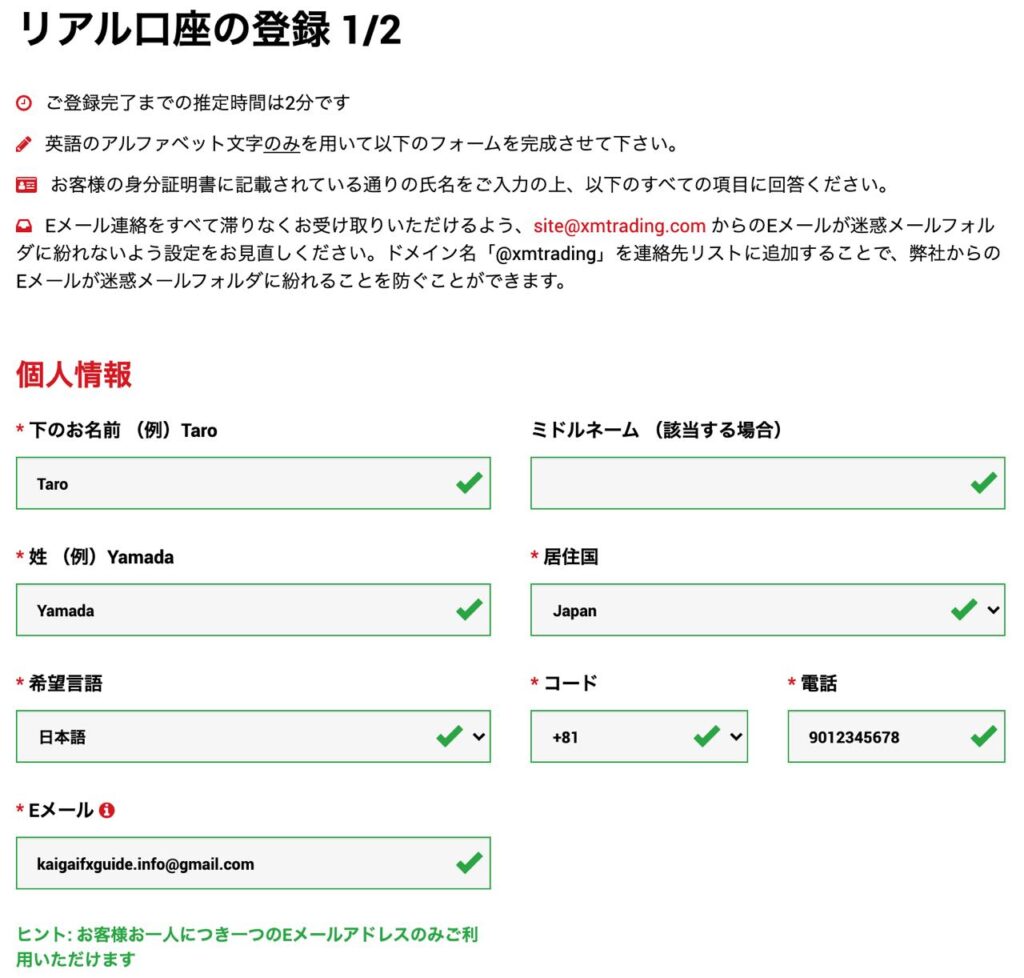
個人情報は全て英語のアルファベットのみを用いて記入する必要があります。
選択式の項目については、日本語表記で問題ありません。
XM Tradingは1人で最大8口座まで作ることができますが、2つ目以降の口座を開設する際は初めに作成したアカウントに対して追加口座という扱いになります。
つまり複数のEメールアドレスで複数の口座を開設することはルール上、不可となります。万が一開設できたとしても、後々不正行為ということで全ての口座が凍結されてしまう可能性もあるため注意しましょう。
- 取引プラットフォームタイプ
MT4 or MT5 を選択 - 口座タイプ
マイクロ口座 or スタンダート口座 or XMTrading Zero口座 を選択
選択したプラットフォームと口座タイプは、開設後に変更することはできません。
ですが、追加口座を開設する際には別のプラットフォーム / 口座タイプを選択すること可能です。取り返しがつかないような事態にはならないため安心してください。
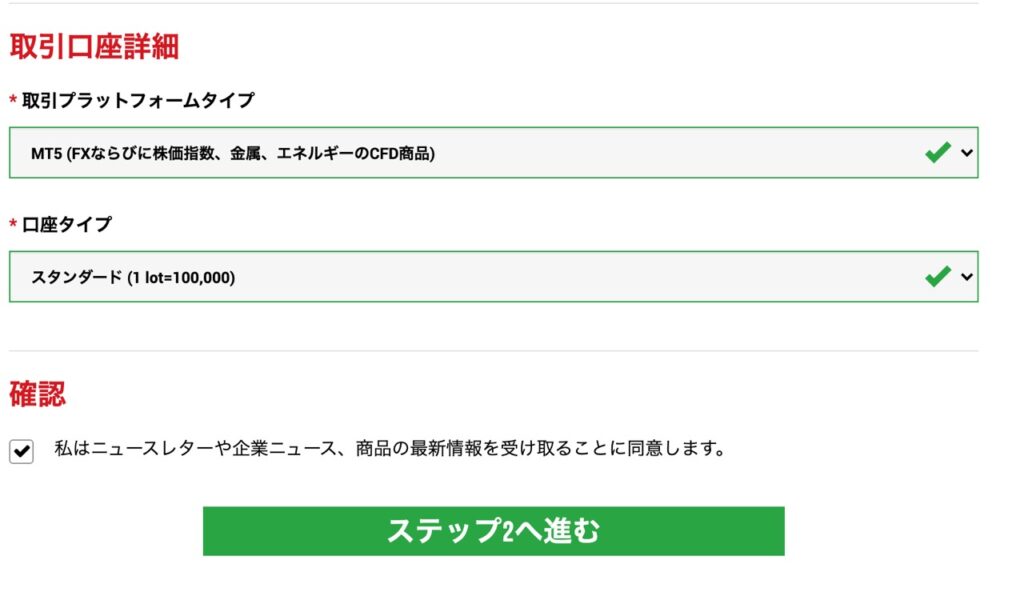
MT4 や MT5 は、MetaTrader という1番メジャーなトレードツールの略称です。
本サイトでは後継バージョンであり、より高機能である MT5 をおすすめしています。
XMTradingは、「マイクロ口座・スタンダート口座・XMTrading Zero口座」の3種類の口座があります。
- スタンダード口座(1lot / 100,000通貨)
一般的な口座です。悩んだ場合こちらを選択しておけば問題ありません。 - マイクロ口座(1lot / 1,000通貨)
少ない証拠金で始められるため初心者におすすめの口座です。 - XMTrading Zero口座(1lot / 100,000通貨)
短期売買のスキャルピング向けの口座です。
- 下のお名前(全角カナ表記)
- 姓(全角カナ表記)
- 生年月日
- 都道府県・市
- 番地・部屋番号
- 区町村・町名
- 郵便番号
- 米国市民であるか
個人情報の記入については特に迷う箇所はないと思いますが、住所詳細については英語表記で入力する必要があります。
英語表記での書き方に迷う場合は JuDress というサービスがおすすめです。
また口座開設後に、本人確認書類をアップロードする必要があるため必ず確認書類と同一の住所を入力するようにしましょう。
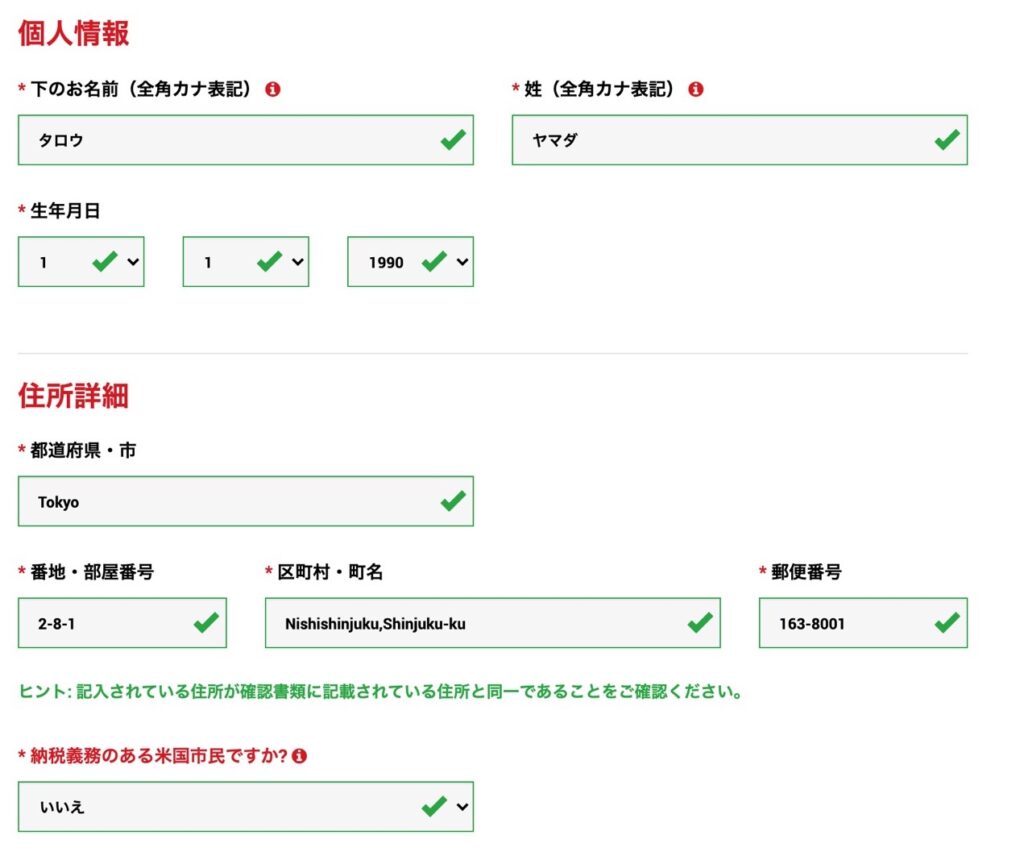
米国に住民票がある場合は、米国納税者番号を入力する必要がありますが日本国内に住民票がある場合は「いいえ」を選択しましょう。
口座の基本通貨は日本円で入出金するのであれば JPY を選択しましょう。その方が直感的に理解しやすく、余計な手数料などのコストもかかりません。
レバレッジは口座開設後も変更できるため、まずは取り組みたいレバレッジを選択しましょう。
口座ボーナスは受け取らなかったとしても、特に得られるメリットはないため「受取りを希望します。」で問題ありません。
※そもそもこの選択肢は必要なのだろうか??
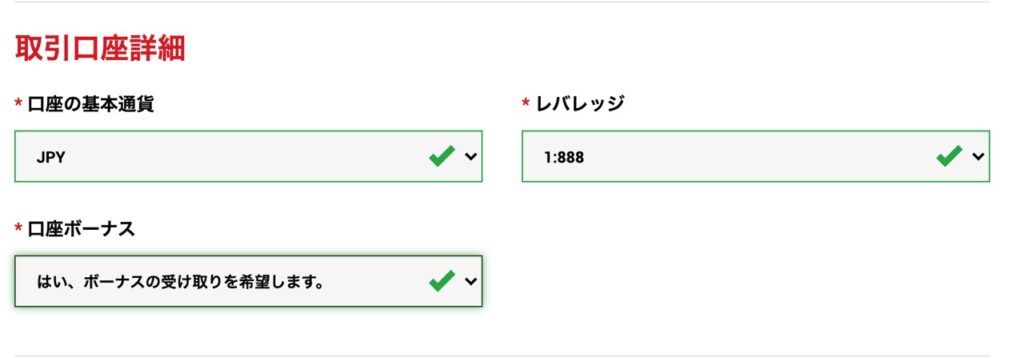
ここでは自身の資産情報を入力していきます。
明らかに虚偽の情報でなければ、そこまで深く考えずざっくりで大丈夫です。
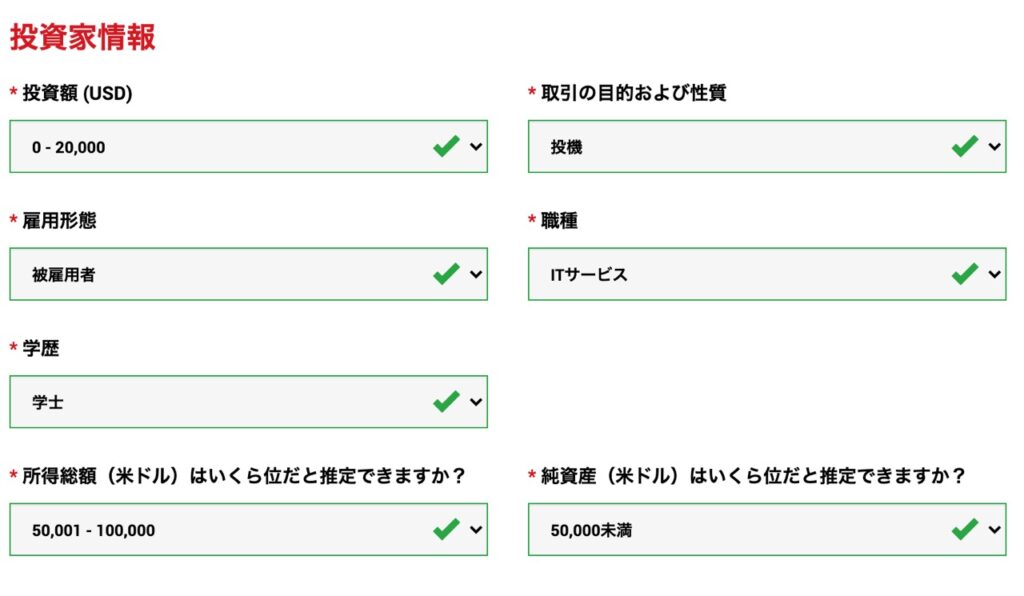
口座パスワードは、小文字・大文字・数字の3種類の文字を含める必要があります。パスワードの確認に再度同じパスワードを入力し、忘れないようにどこかにメモを取りましょう。
ちなみに僕自身はパスワードは全て 1password というツールで管理しています。
機会があれば本ブログでも紹介しようと思います。
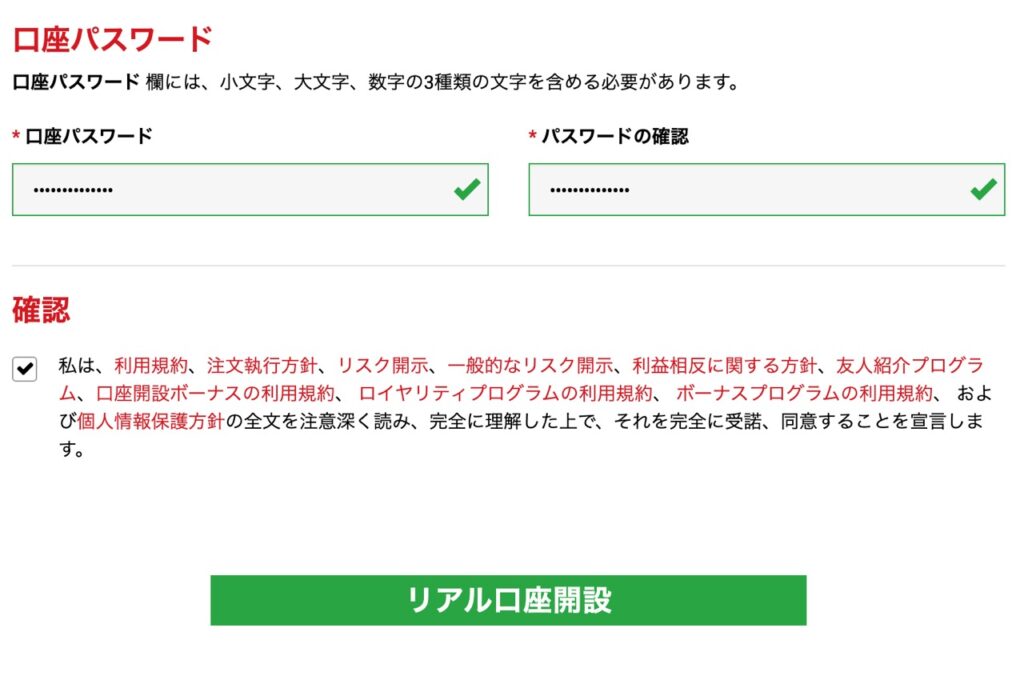
最後に リアル口座開設 ボタンをクリックします。
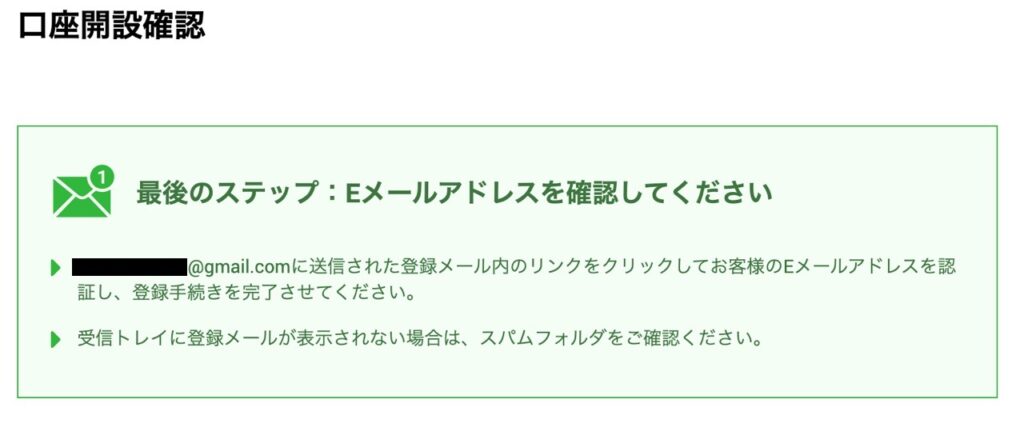
以下のようなメールが STEP.2 で登録したメールアドレスに届きます。
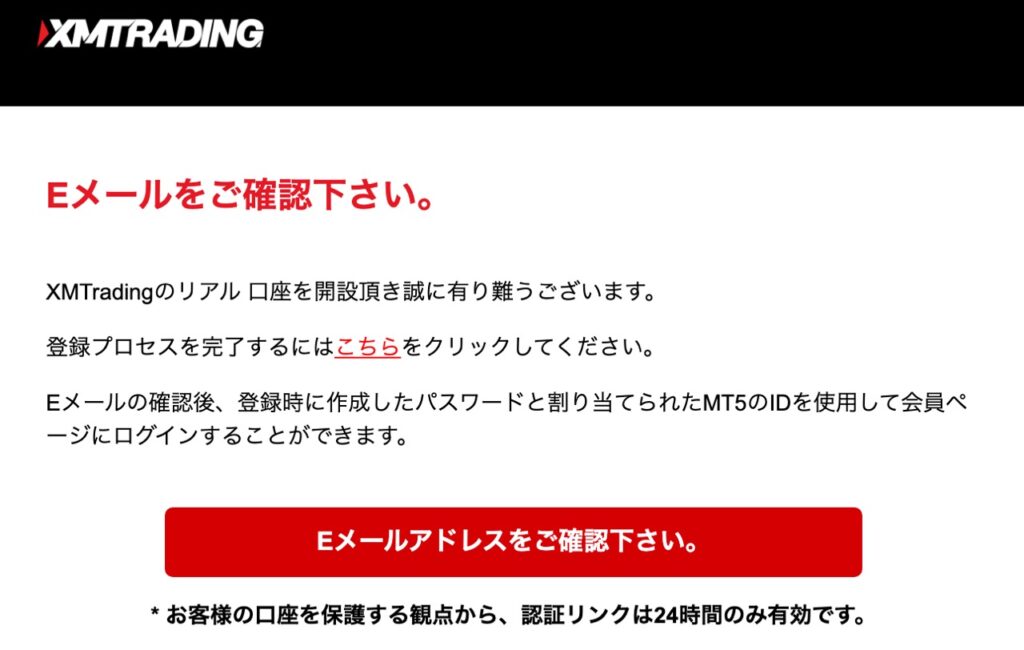
『Eメールアドレスをご確認下さい。』の認証リンクをクリックして口座の開設は完了です。認証リンクの有効期限は24時間なので注意しましょう。
迷惑メールフォルダに振り分けられていないか確認してみましょう。
数時間待ってもメールが届かない場合は、念の為 XM のサポートに問い合わせてみるのも良いと思います。
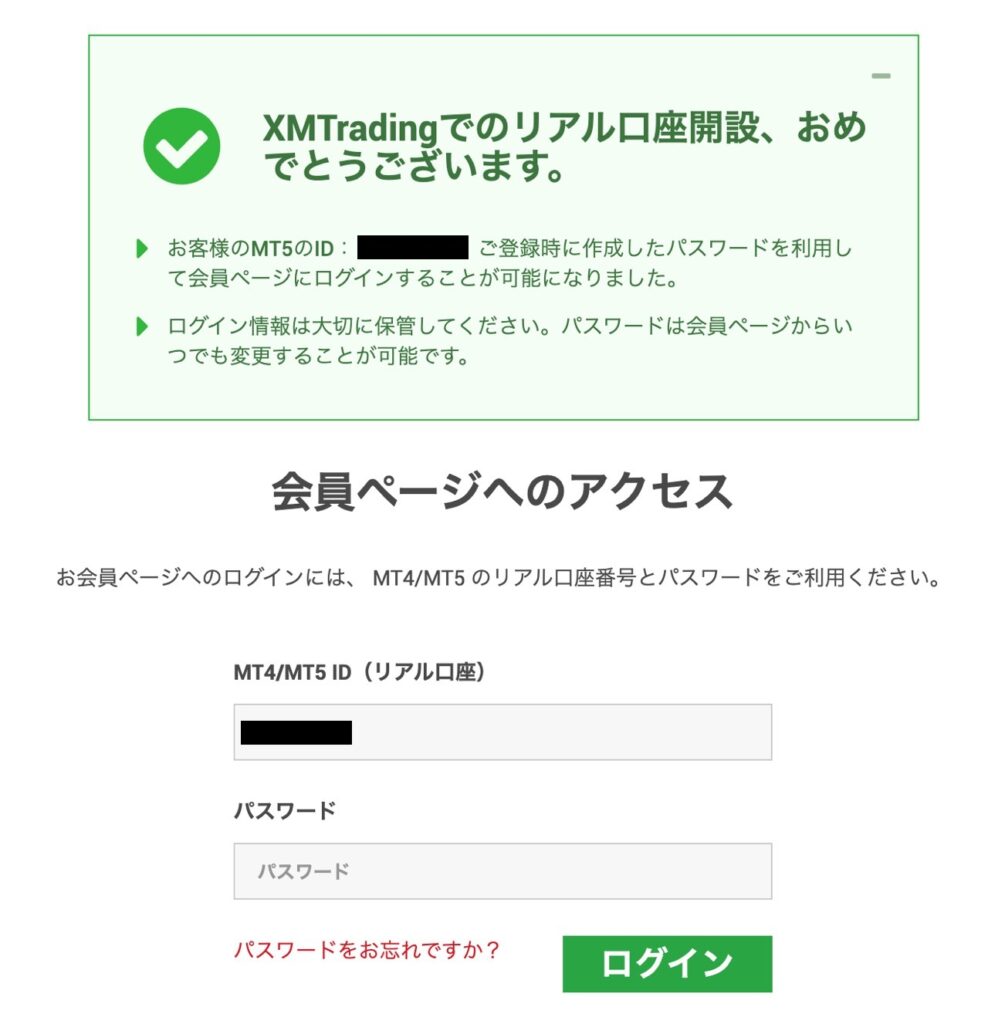
認証リンクをクリックするとログインページが表示されますので、IDとパスワードを入力してログインしてみましょう!
ここまでの作業で無事XMの口座を開設できたかと思います。
本ブログでは、入金方法や取引方法などその後の運用に関する記事も作成していきます。
特にEA(自動売買)に特化したブログにしていきますので、興味のある方はぜひ他の記事もご覧ください。